GeForce Experience 由 Nvidia GPU 作為其軟體套件的一部分提供。當涉及主機性能和遊戲配置時,它的功能至關重要,因為當我們談論單獨的遊戲設定時,它的功能非常有用。用戶通常更喜歡它而不是通用設置,因為後者可能會導致遊戲崩潰而沒有警告。然而,諸如“GeForce Experience 無法正常運作」、無效登入、登入畫面黑等都是常見的情況。如果您特別被第一個問題所困擾,我們在本文中準備的內容將滿足您的需求,因為我們將在本文中分享相應的解決方案。
內容:第 1 部分:為什麼我的 GeForce Experience 無法正常運作?第 2 部分:如何修復 GeForce Experience 不起作用?第 3 部分:如果 GeForce Experience 仍然無法正常運作,替代錄製遊戲的方法GeForce Experience 常見問題及解答
第 1 部分:為什麼我的 GeForce Experience 無法正常運作?
當然,在我們進行修復之前,最好先了解「GeForce Experience 無法運作」問題的原因。
- 正在要求管理員登入。
- 遊戲不會保存在 GeForce 客戶端資料夾中。
- 由於您安裝的防火牆軟體,可能有問題。
- 您可能正在使用損壞或過時的驅動程式。
- 您的電腦可能沒有運作 Nvidia 遙測容器設置.
那麼,了解了以上內容後,我們該如何解決這個問題呢?讓我們在下一部分中找出答案。
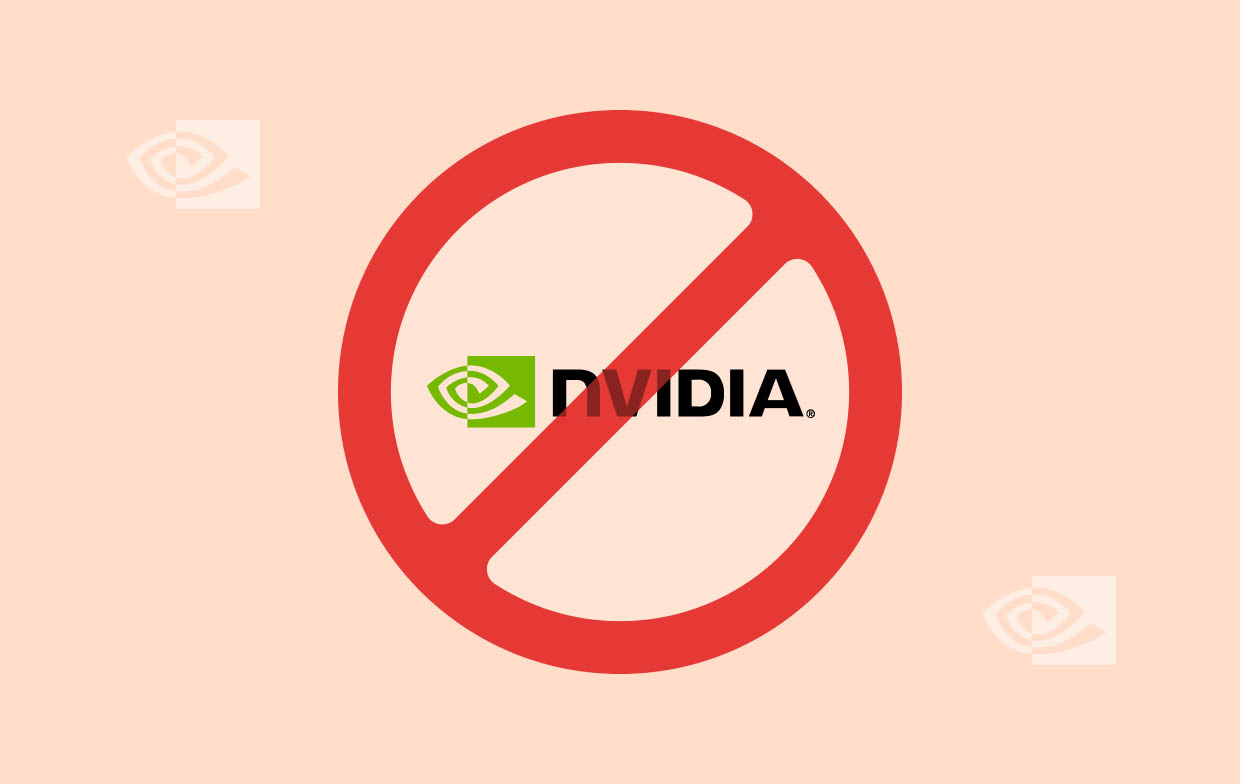
第 2 部分:如何修復 GeForce Experience 不起作用?
既然我們已經熟悉了「GeForce Experience 不起作用」問題的潛在原因,我們現在將繼續解決您可以用作對策的解決方法。
解決方案#1。嘗試重新啟動 GeForce Experience 程序
如果 GeForce Experience 無法正常運作,重新啟動可以刷新程式並幫助修復小問題。
- 按住鍵盤上的「Ctrl」、「Alt」和「Del」功能。從清單中選擇任務管理器。
- 轉到“進程”選項卡。尋找所有與 Nvidia 相關的軟體程序,其中包括 GeForce Experience。
- 只需右鍵單擊每個任務並選擇“結束任務”。完成所有進程後,重新啟動電腦。
- 等待幾分鐘,然後再次開啟 GeForce Experience 應用程式。
解決方案#2。嘗試重新安裝 Nvidia 顯示卡驅動程式
解決「GeForce Experience 無法運作」問題的另一個解決方案是重新安裝 Nvidia 顯示卡驅動程序,因為您的顯示卡驅動程式可能已損壞或過時。只需卸載驅動程式並重新安裝即可。
- 按“開始”,然後鍵入“裝置管理員”。
- 在「裝置管理員」中,按一下「顯示適配器」旁的下拉箭頭以展開並查看其下的更多選項。
- 右鍵單擊它並選擇“卸載設備”。之後,只需確認即可繼續。
- 前往 Nvidia 網站。確保 下載最新的驅動程序 與您的裝置相容。
- 之後重新啟動電腦以應用所做的所有變更。最後,嘗試重新啟動 GeForce Experience 應用程式以查看問題是否已解決。
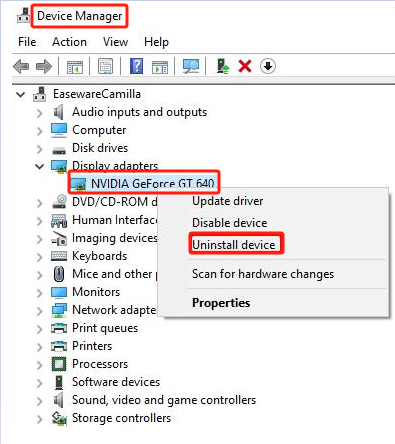
解決方案#3。看 Nvidia 遙測設定
如前所述,「GeForce Experience 無法運作」問題的可能原因之一可能是 Nvidia 遙測設定。您必須檢查並修改設定才能使 GeForce Experience 正常運作。以下是您應該遵循的步驟。
- 按鍵盤上的“Windows”+“R”啟動“運行”應用程式。
- 按下“Enter”鍵之前鍵入“service.msc”。
- 從服務清單中尋找“Nvidia遙測容器」。雙擊它。
- 按下“登入”選項卡。確保“本機系統帳戶”菜單已被標記。
- 在“常規”選項卡下,如果該服務尚未運行,請按“啟動”。或者,按“停止”並再次點擊“開始”。
- 尋找 ”Nvidia GeForce 體驗服務”並選擇它。說明顯示在左側。按“重新啟動服務”選單。
- 最後,關閉所有開啟的視窗並嘗試重新開啟 GeForce Experience。希望「GeForce Experience 不起作用」問題現已解決。否則,請嘗試執行下一個修復。
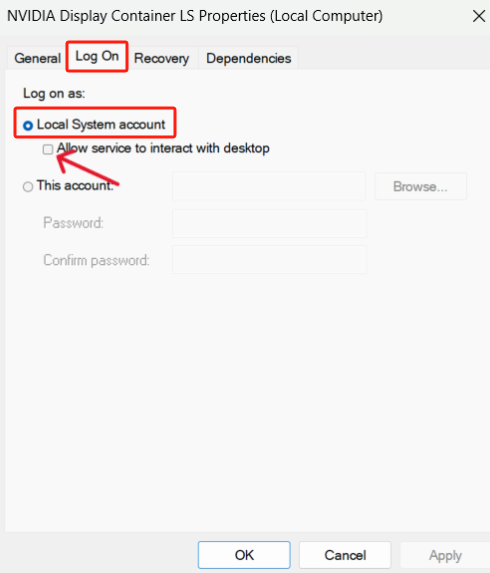
解決方案#4。嘗試停用您的防毒軟體
在某些情況下,您安裝在電腦上的防毒應用程式會影響其他應用程式的功能。您也可以嘗試暫時停用它來測試「GeForce Experience 無法運作」的問題是否會解決。
- 在電腦上啟動“設定”。
- 轉到“更新和安全性”,然後轉到“Windows 安全性”,最後轉到“病毒和威脅防護”。
- 確保“即時保護”選單已停用。執行此操作後,請嘗試再次開啟 GeForce Experience 應用程式。
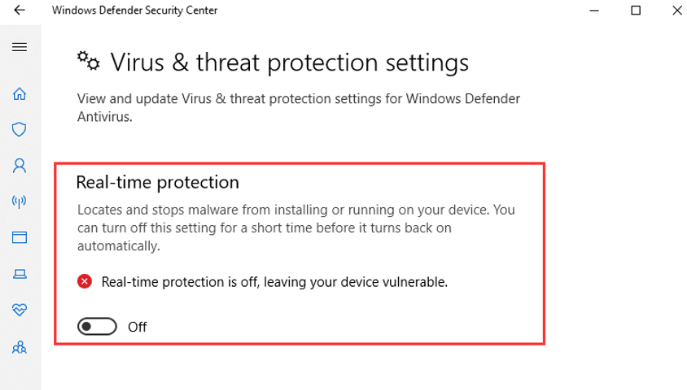
如果此修復有效,您可能會也可能不會卸載防毒應用程式(仍取決於您的偏好)。
第 3 部分:如果 GeForce Experience 仍然無法正常運作,替代錄製遊戲的方法
如果您已盡一切努力並應用了所有已知的解決方案來解決「GeForce Experience 不起作用」問題,但問題仍然存在,那麼最好求助於可以幫助您的專業工具 記錄遊戲玩法。幸運的是,網路上有很多優秀的應用程式。但我們建議使用值得信賴且可靠的產品,例如 iMyMac Screen Recorder.
上述軟體程式可以輕鬆地進行螢幕錄製,甚至為用戶提供了許多功能。編輯選單、即時註釋工具、截圖、暫停、重新啟動等按鈕都可以輕鬆存取。更重要的是,它有一個簡單的介面,使其易於使用。它也與 Mac 和 Windows 作業系統相容。
立即免費試用! Intel Mac M-Series Mac 立即免費試用!
GeForce Experience 常見問題及解答
- 如何開啟 GeForce Experience?
這很簡單。您只需執行以下操作:
- 下載並安裝 GeForce Experience 應用程式。
- 啟動應用程式後,登入您的帳戶或建立帳戶。
- 請依照螢幕上的指示操作,最終啟動軟體。優化設定。
- GeForce 現在免費了嗎?
GeForce 提供免費會員資格,但要解鎖更多功能,建議註冊高級帳戶。
- 為什麼我無法登入 GeForce Experience?
如果您遇到「GeForce Experience 無法運作」等問題以及任何其他登入問題,這可能是由於多種可能的原因造成的- 過時或損壞的卡驅動程式、您的防毒應用程式可能會阻止GeForce Experience 應用程序等。



